打开已经存在的Excel文档的方法
提问人:周丽平发布时间:2021-08-31
1、启动Excel创建空白文档,打开“文件”选项卡,选择其中的“打开”选项,在中间的“打开”列表中选择“计算机”选项,鼠标单击窗口右侧的“浏览”按钮,如图1所示。此时将打开“打开”对话框,在对话框中选择需要打开的文件后单击“打开”按钮,如图2所示。此时,选择的文档将在Excel中打开。
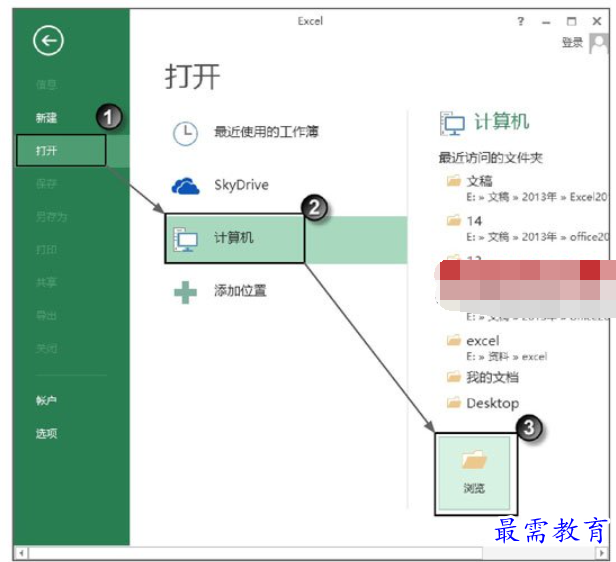
图1 单击“浏览”按钮
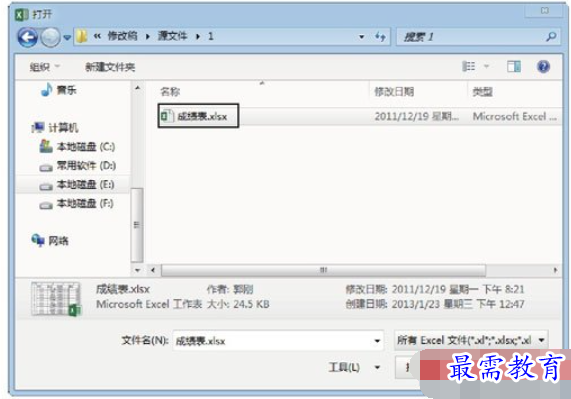
图2 单击“打开”按钮
2、打开Windows的资源管理器,找到需要打开的Excel文档。双击该文档,即可启动Excel打开该文档,如图3所示。
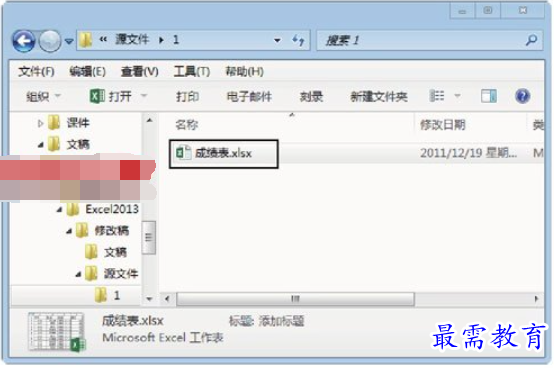
图3 双击需要打开的Excel文档
继续查找其他问题的答案?
相关视频回答
-
Excel 2019如何使用复制、粘贴命令插入Word数据?(视频讲解)
2021-01-257次播放
-
2021-01-2227次播放
-
2021-01-2210次播放
-
2021-01-2212次播放
-
2021-01-226次播放
-
2021-01-223次播放
-
2021-01-222次播放
-
Excel 2019如何利用开始选项卡进入筛选模式?(视频讲解)
2021-01-223次播放
-
2021-01-223次播放
-
2021-01-222次播放
回复(0)
 办公软件操作精英——周黎明
办公软件操作精英——周黎明
 湘公网安备:43011102000856号
湘公网安备:43011102000856号 

点击加载更多评论>>